手机微信软件想要一次性对多人同时发送消息,但不知道怎么操作,那么手机微信如何群发消息?下面一起来看看吧。
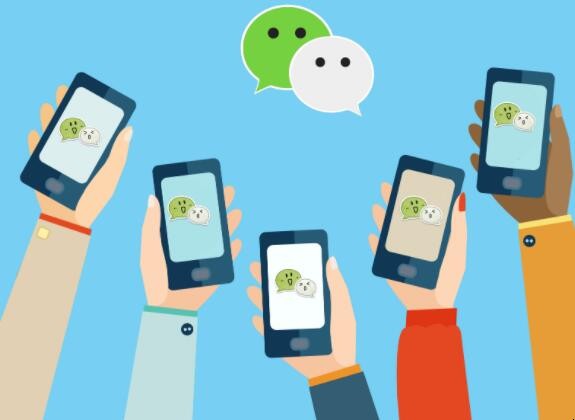
1、打开手机微信软件。
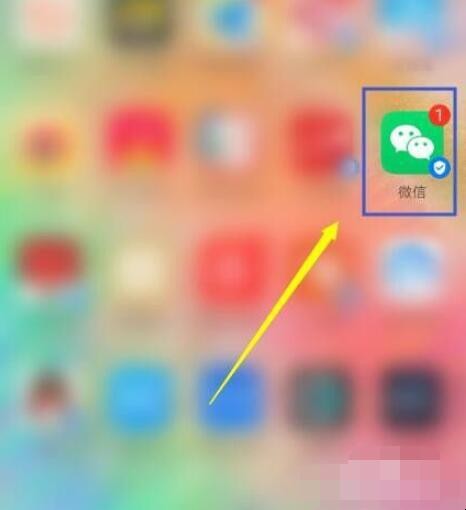
2、点击右下角“我”图标。
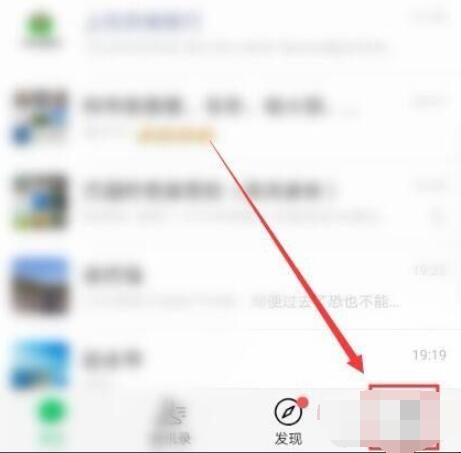
3、点击“设置”。
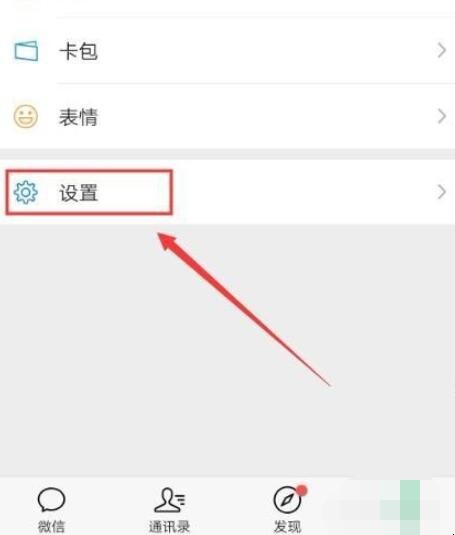
4、点击“通用”。
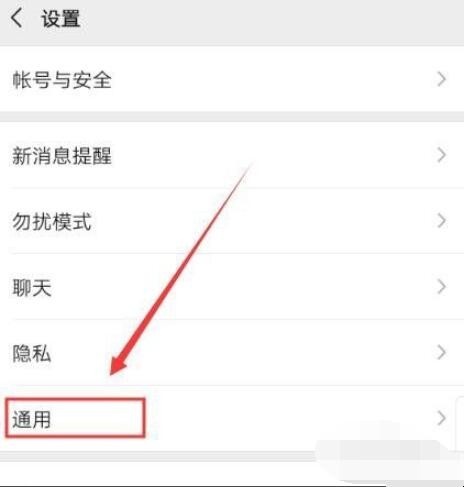
5、点击“辅助功能”。
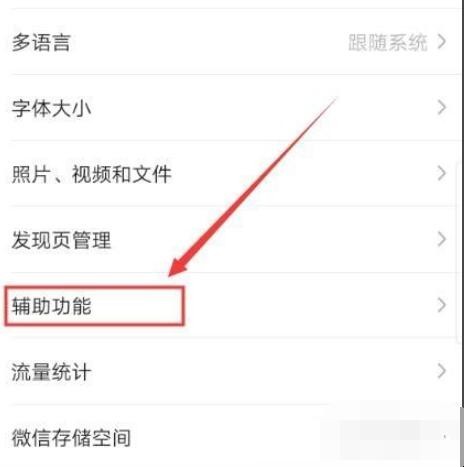
6、点击“群发助手”。
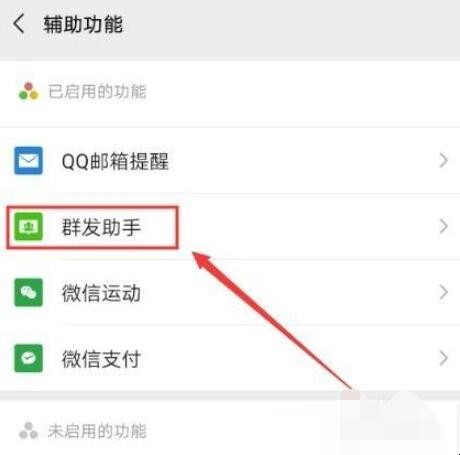
7、点击“开始群发”。
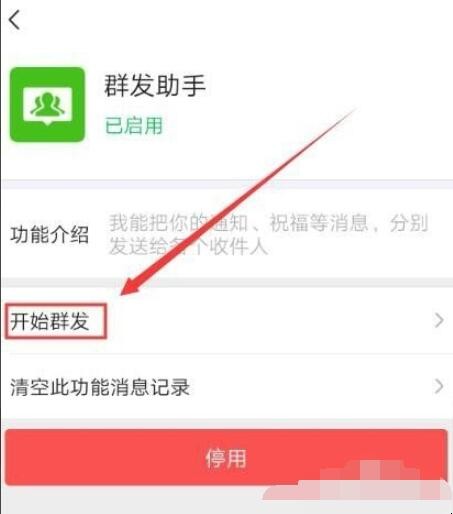
8、点击“新建群发”。
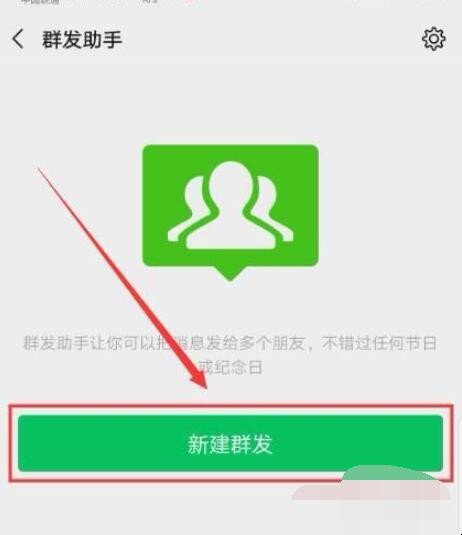
9、勾选需要群发的对象,然后点击“下一步”。
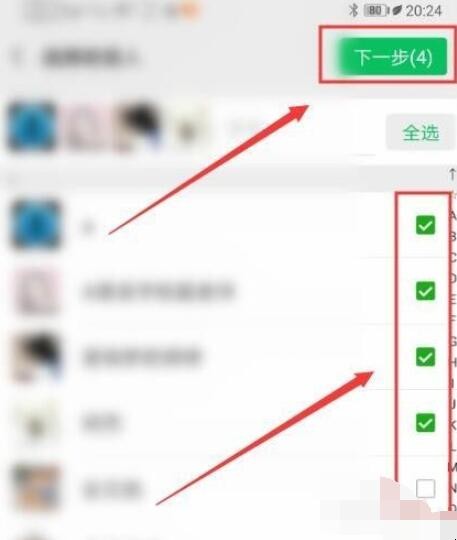
10、在对话框内输入群发消息内容。
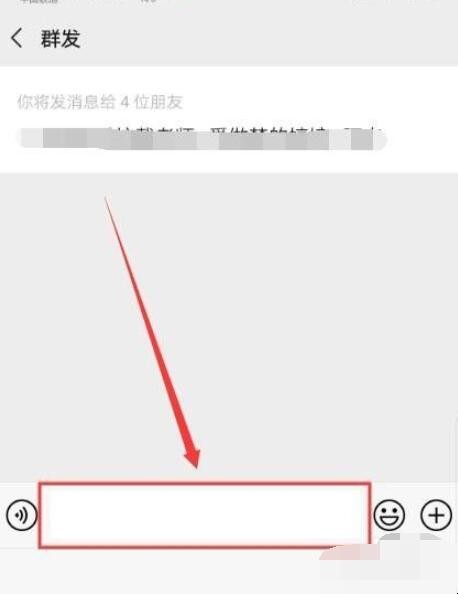
11、点击“发送”,群发消息发送成功。
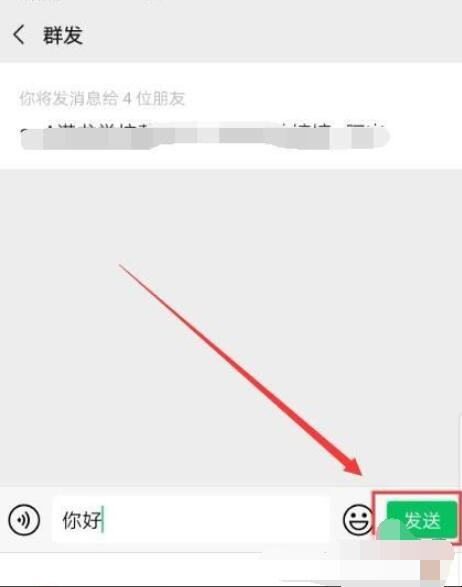
关于手机微信如何群发消息的相关内容就介绍到这里了。
手机微信软件想要一次性对多人同时发送消息,但不知道怎么操作,那么手机微信如何群发消息?下面一起来看看吧。
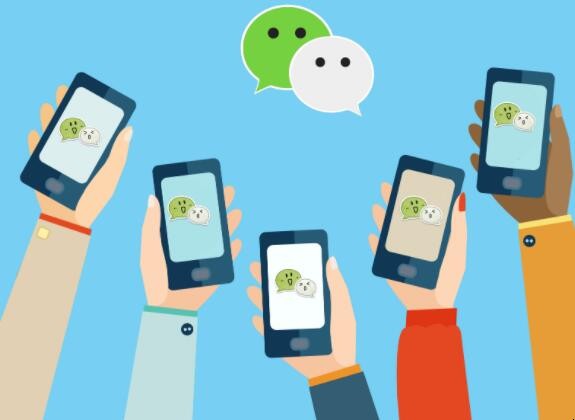
1、打开手机微信软件。
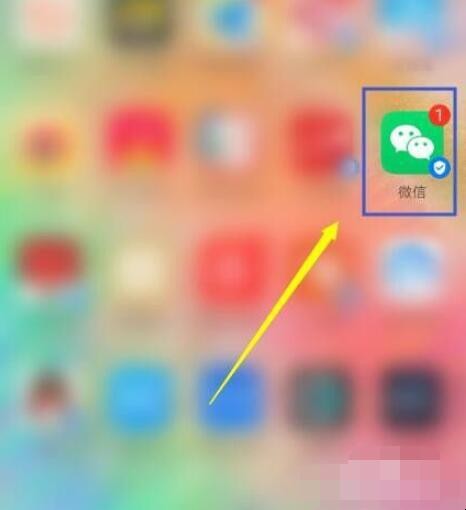
2、点击右下角“我”图标。
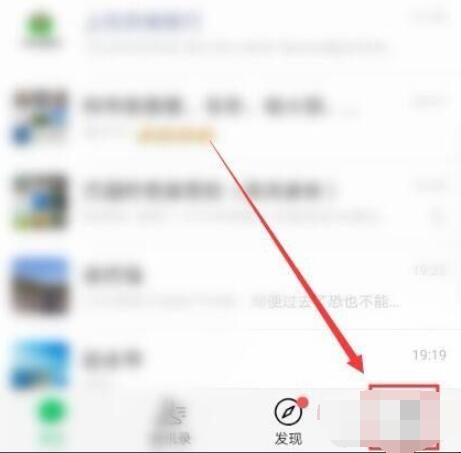
3、点击“设置”。
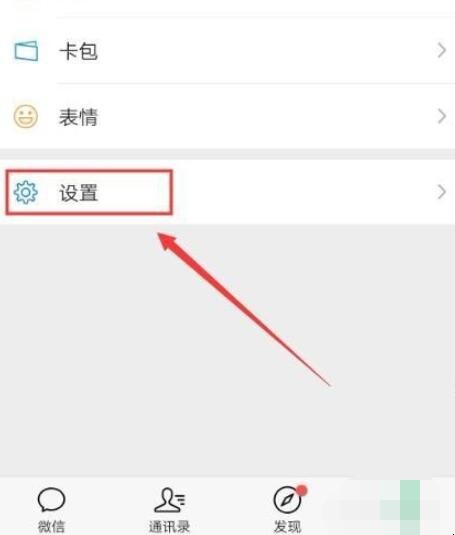
4、点击“通用”。
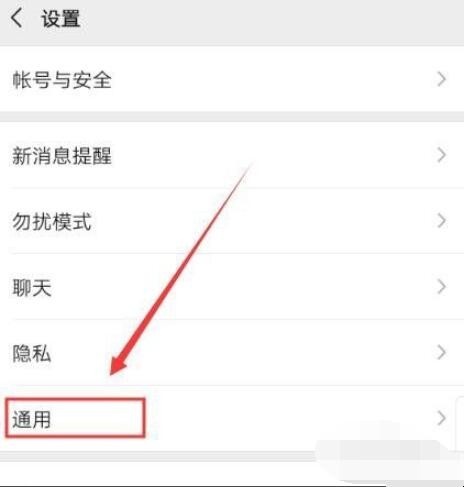
5、点击“辅助功能”。
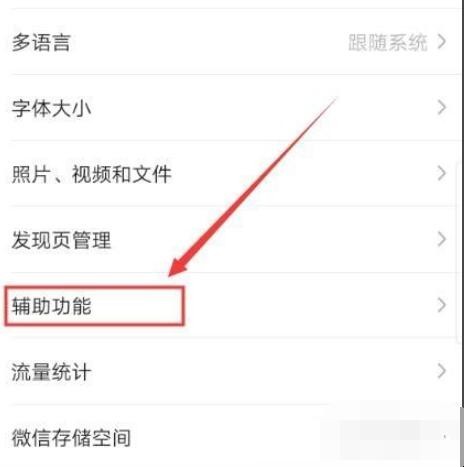
6、点击“群发助手”。
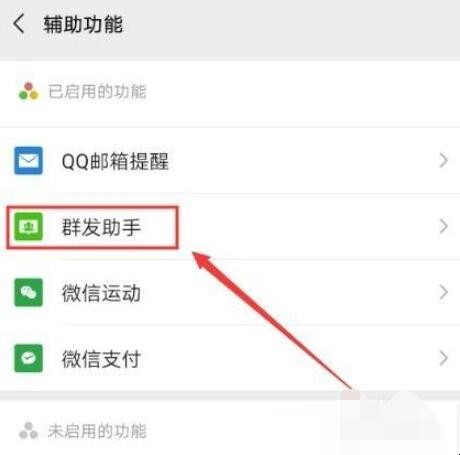
7、点击“开始群发”。
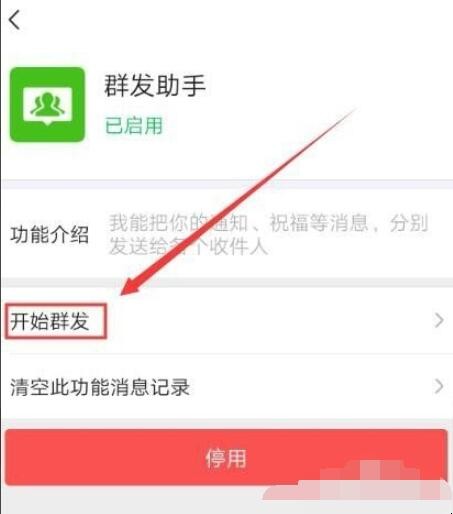
8、点击“新建群发”。
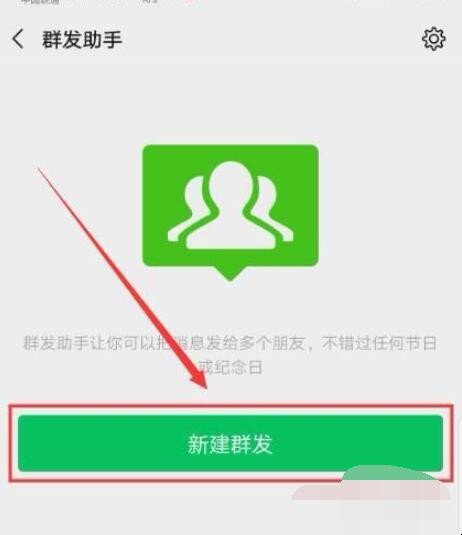
9、勾选需要群发的对象,然后点击“下一步”。
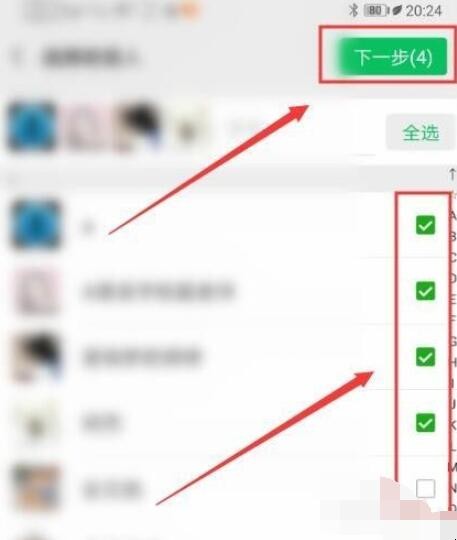
10、在对话框内输入群发消息内容。
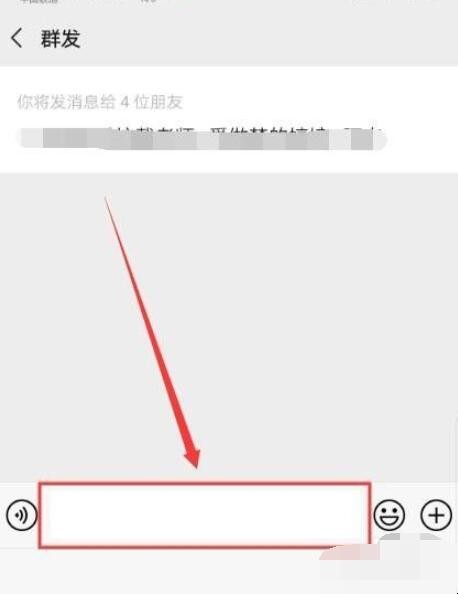
11、点击“发送”,群发消息发送成功。
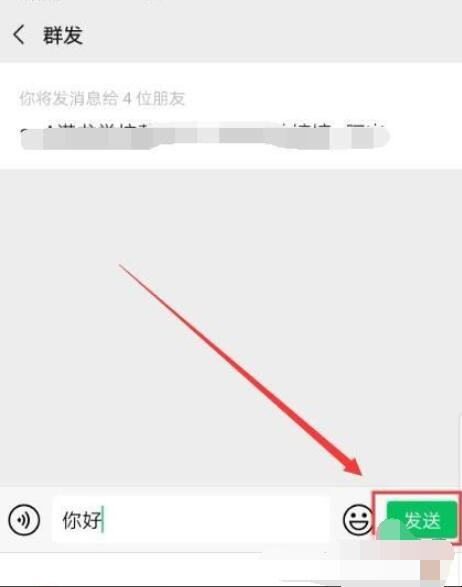
关于手机微信如何群发消息的相关内容就介绍到这里了。